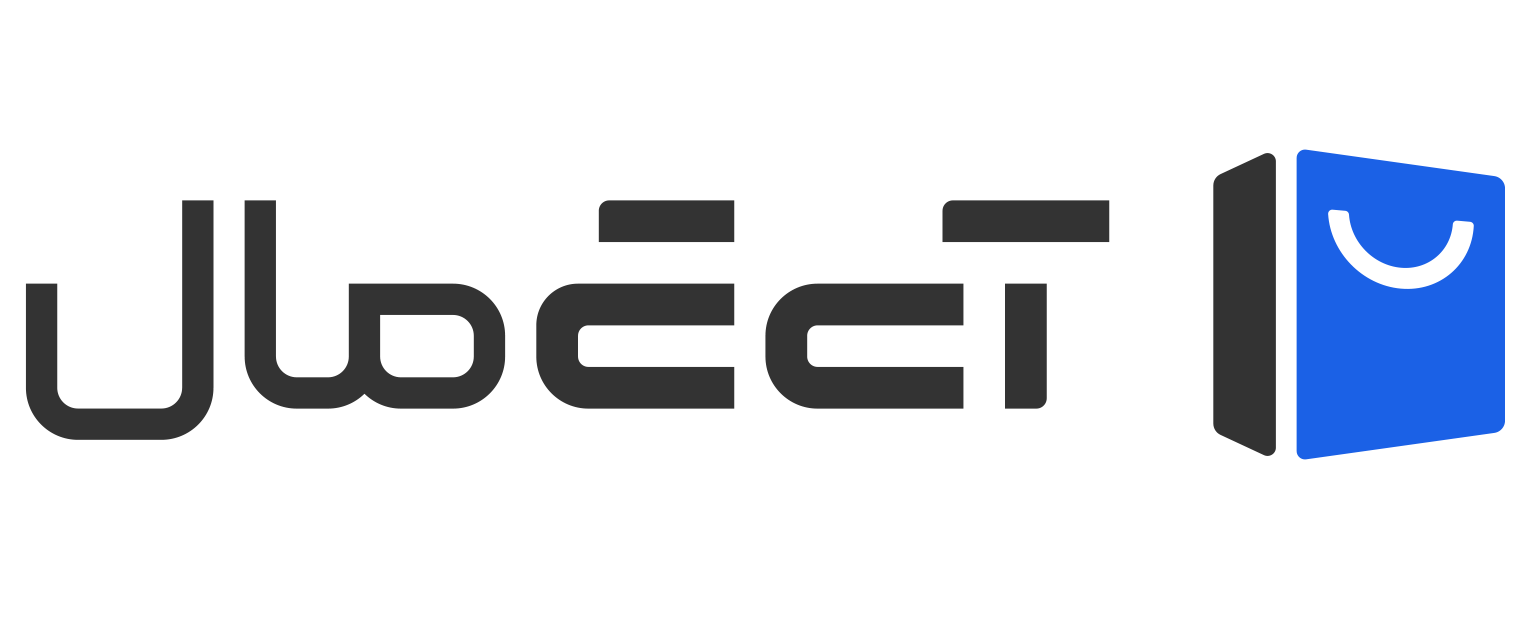یکی از تعاملات بسیار زیاد و مکرر کاربران با کامپیوتر ها تایپ کردن و نوشتن بوده و به همین دلیل بسیاری از کاربران پس از تهیه لپ تاپ، به دنبال پاسخ این سوال هستند که “چگونه زبان لپ تاپ را فارسی کنیم؟”
زبان فارسی در کنار سایر زبان های زنده دنیا ثبت جهانی بوده و به همین دلیل تمام سازندگان نرم افزار و سیستم عامل موظف به پشتیبانی از آن در محیط یونیکد هستند. به همین دلیل است که کامپیوتر ها قابلیت تایپ و ویرایش متون فارسی را دارا بوده و به کاربران اجازه می دهند تا رسم الخط فارسی را در سیستم نمایش داده و آن را تایپ و ویرایش نمایند.
با وجود این موضوع، هیچ کدام از محصولات لپ تاپ ویندوزی یا مک بوک به صورت پیش فرض زبان فارسی روی سیستم خود نصب نداشته و کاربران پس از خرید ملزم به نصب کیبورد فارسی و فعال سازی آن روی سیستم خود هستند و به همین دلیل در ادامه با یکدیگر به آموزش فعال سازی زبان فارسی در سیستم عامل ویندوز و سیستم عامل مک خواهیم پرداخت.
چگونه زبان لپ تاپ ویندوز را فارسی کنیم؟
سوال بسیاری از کاربران ویندوز این است که چگونه زبان لپ تاپ ویندوز را فارسی کنیم؟
در اکثر موارد این سوال توسط کاربران پرسیده می شود که برای اولین بار لپ تاپ را تهیه کرده و قصد دارند خودشان تنظیمات لازم را انجام داده تا در آینده دچار مشکل نشوند.
برای فارسی سازی کیبورد در ویندوز 11 به شکل زیر عمل می کنیم:
از منوی استارت وارد بخش تنظیمات می شویم
از سمت راست گزینه Time & Language را انتخاب و به منوی Language & region وارد می شویم
گزینه آبی رنگ Add Language را انتخاب می کنیم.
در صفحه جدید عبارت Persian را سرچ کرده تا زبان فارسی را رویت کنیم.
پس از انتخاب زبان و انتخاب گزینه Next، در این صفحه در صورت نیاز به تنظیم زبان محیط کاربری ویندوز به فارسی، تیک Set as my Windows Display Language را انتخاب کنید.
گزینه Install را فشرده و تا انتهای دانلود بسته زبان فارسی منتظر بمانید. (در صورت تنظیم زبان محیط ویندوز به فارسی، پس از نصب بسته دستگاه از شما درخواست ریستارت می کند.)
طریقه فارسی سازی کیبورد در ویندوز 10 به شکل زیر است:
از طریق باکس جستجو (علامت ذره بین)، عبارت Settings را جستجو کرده و وارد صفحه مربوط به تنظیمات ویندوز شوید.
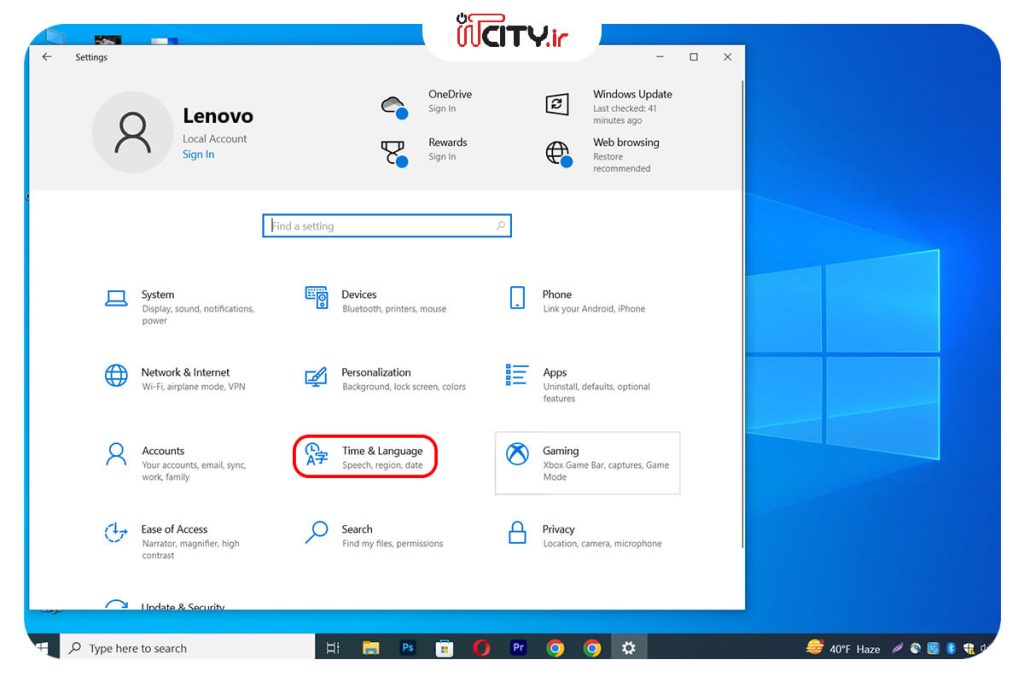
گزینه Time & Language را انتخاب نمایید تا وارد صفحه مربوط به تنظیمات زبان ویندوز خود شوید.
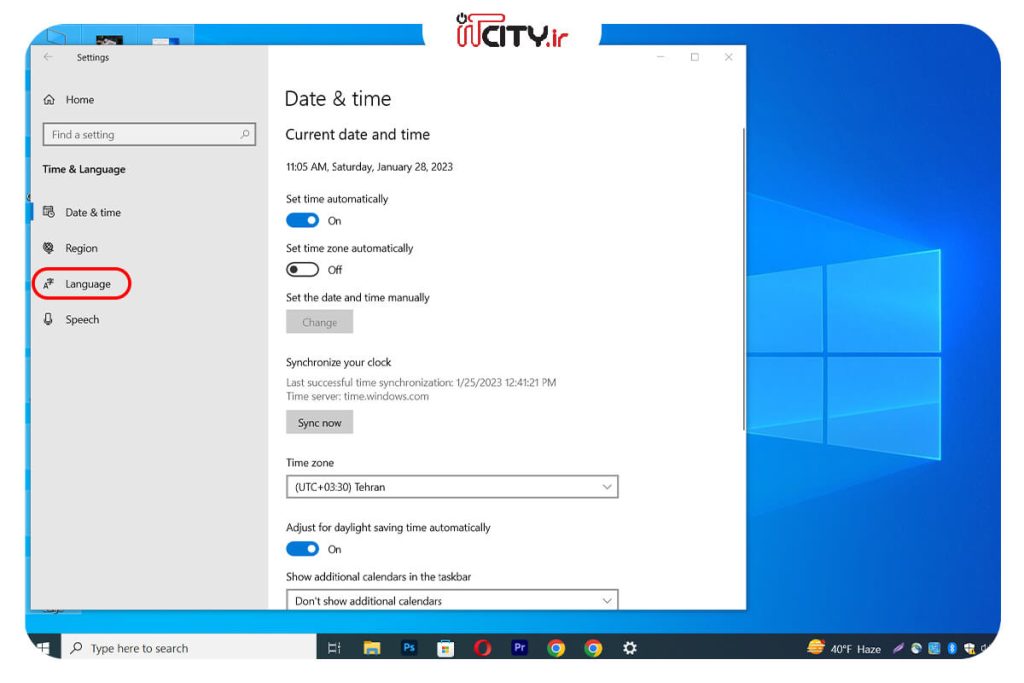
از میان گزینه های موجود، منو Language را انتخاب نمایید.
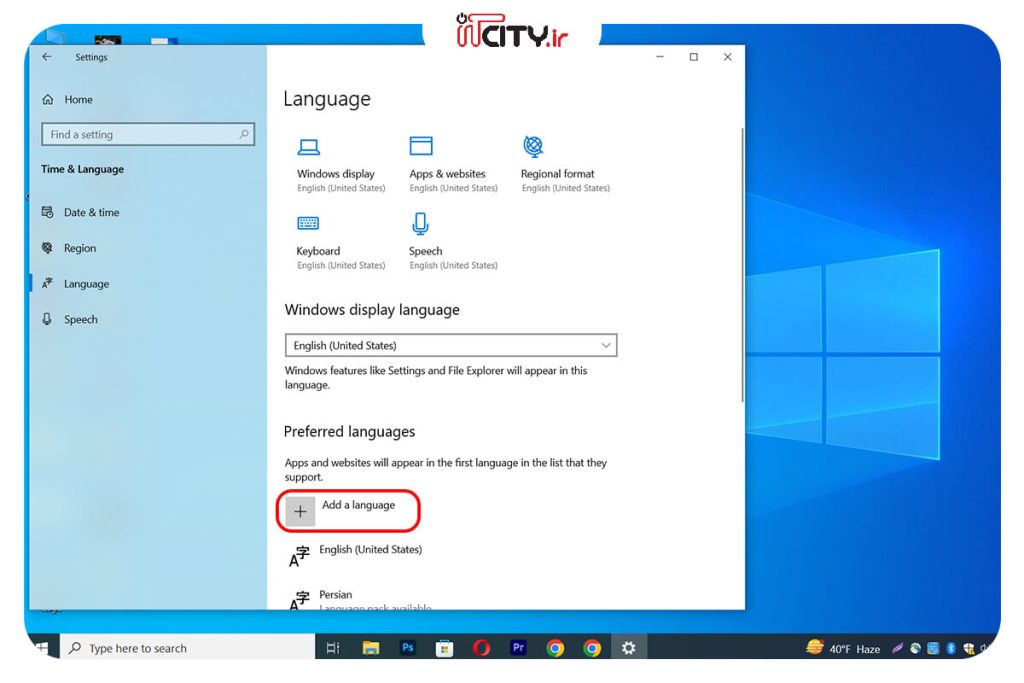
گزینه Add a preferred language را انتخاب نمایید.
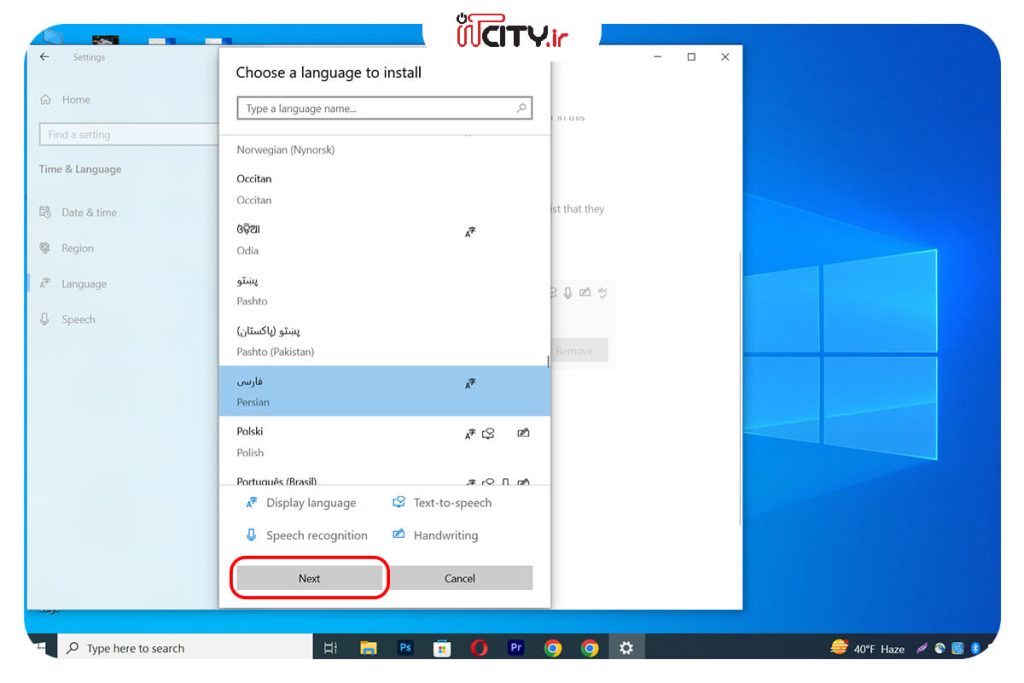
در صفحه جدید عبارت Persian را سرچ کرده تا زبان فارسی را رویت کنیم.
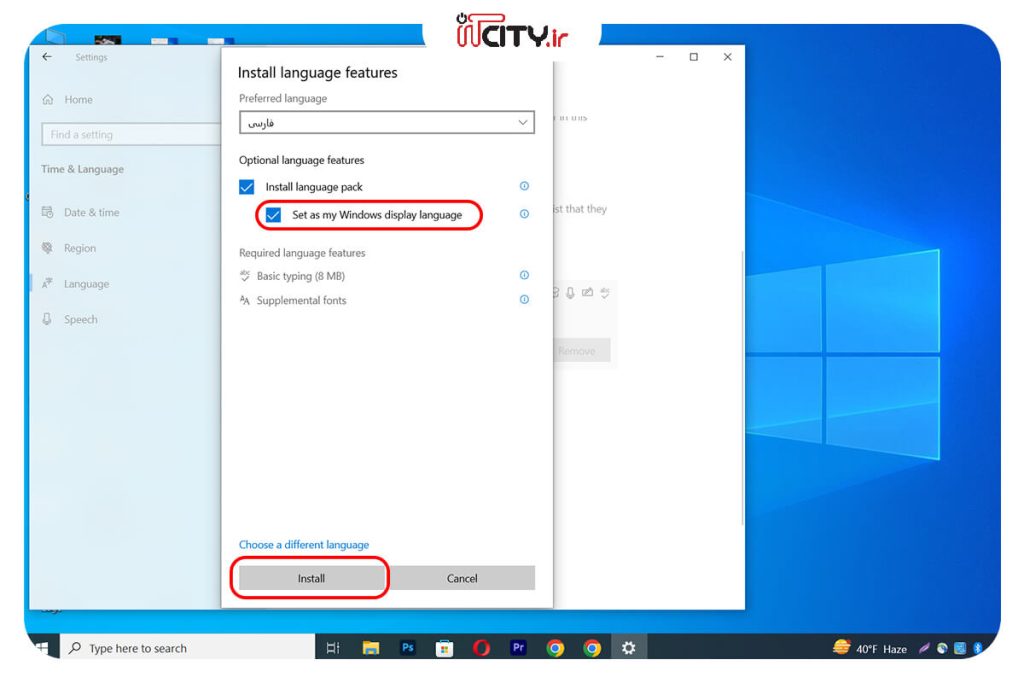
پس از انتخاب زبان و انتخاب گزینه Next، در این صفحه در صورت نیاز به تنظیم زبان محیط کاربری ویندوز به فارسی، تیک Set as my Windows Display Language را انتخاب کنید.
گزینه Install را فشرده و تا انتهای دانلود بسته زبان فارسی منتظر بمانید. (در صورت تنظیم زبان محیط ویندوز به فارسی، پس از نصب بسته دستگاه از شما درخواست ریستارت می کند.)
چگونه زبان لپ تاپ مک را فارسی کنیم
سوال بیشتر کاربرانی که به تازگی مک تهیه کرده اند، این است که “چگونه زبان لپ تاپ مک را فارسی کنیم؟”
در مک او اس گزینه فارسی سازی محیط به صورت رسمی وجود ندارد اما می توانید در تنظیمات این سیستم عامل، کیبورد را اضافه کنید.
برای افزودن زبان فارسی به مک او اس کافی است که مسیر زیر را دنبال کنید:
وارد منوی تنظیمات یا Setting شوید.
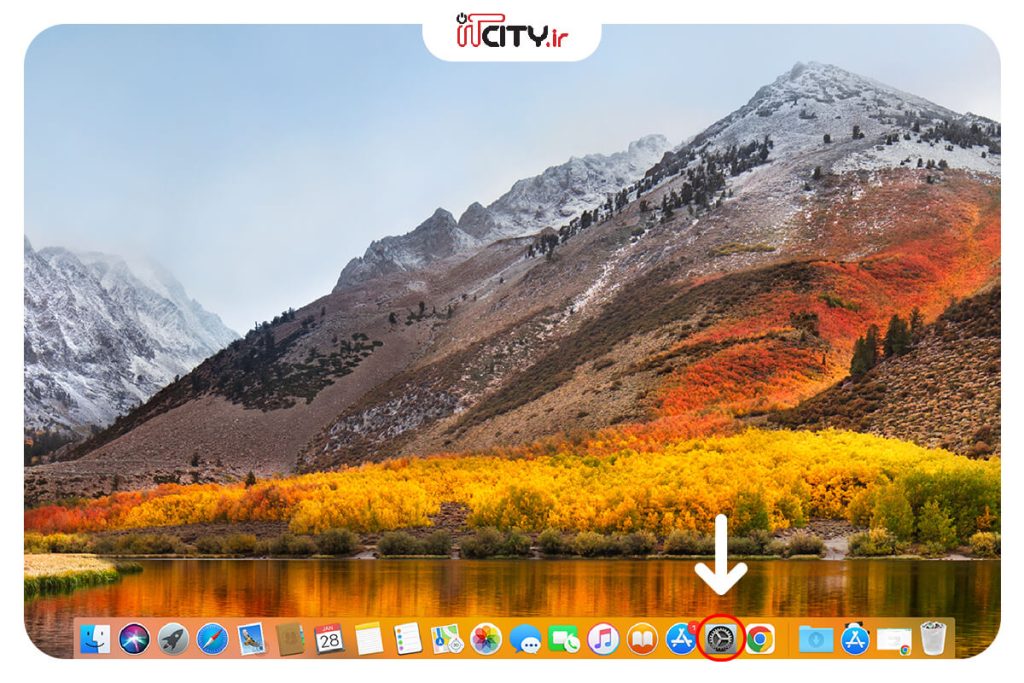
گزینه Keyboard را در این بخش انتخاب کنید.

پس از وارد شدن در این منو، گزینه Input Source را بزنید.
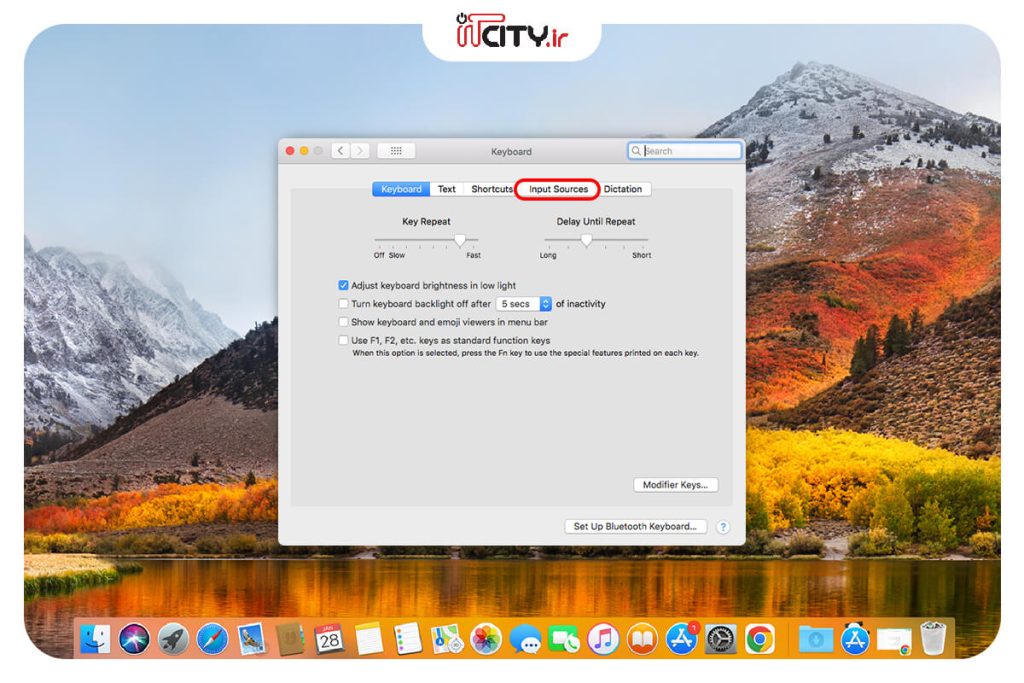
در مرحله بعدی، در قسمت پایین سمت چپ گزینه + را فشار دهید .
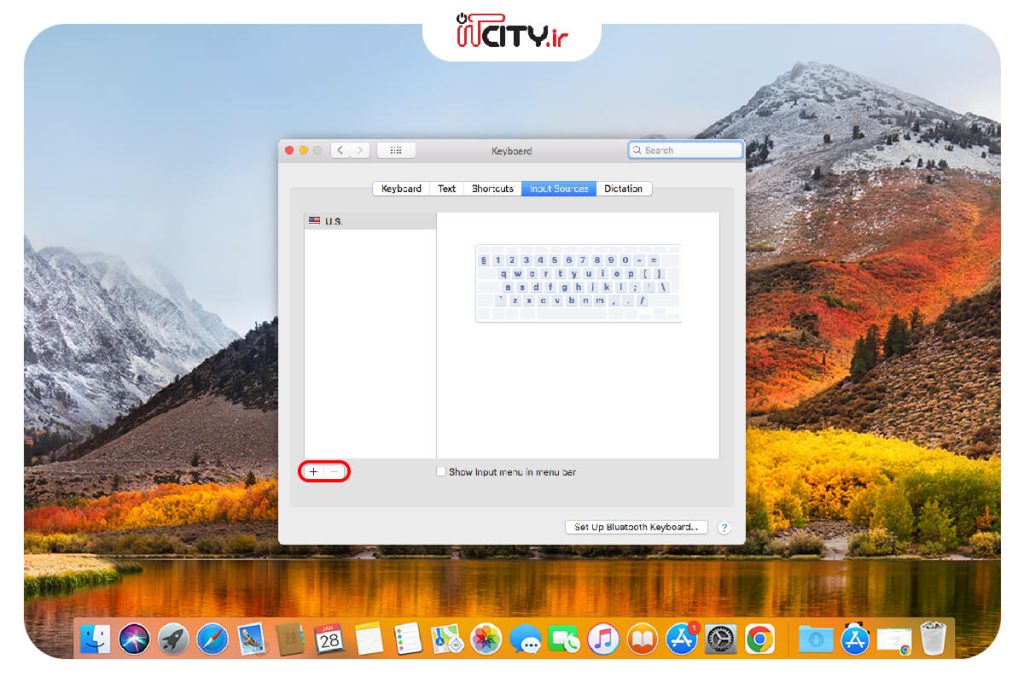
حالا عبارت Persian را جستجو کنید و سپس بر اساس سلیقه و نیاز خود، بهترین چینش کیبورد را انتخاب کنید (برای انتخاب کیبورد معمولی، باید گزینه Persian-ISIRI را بزنید.)
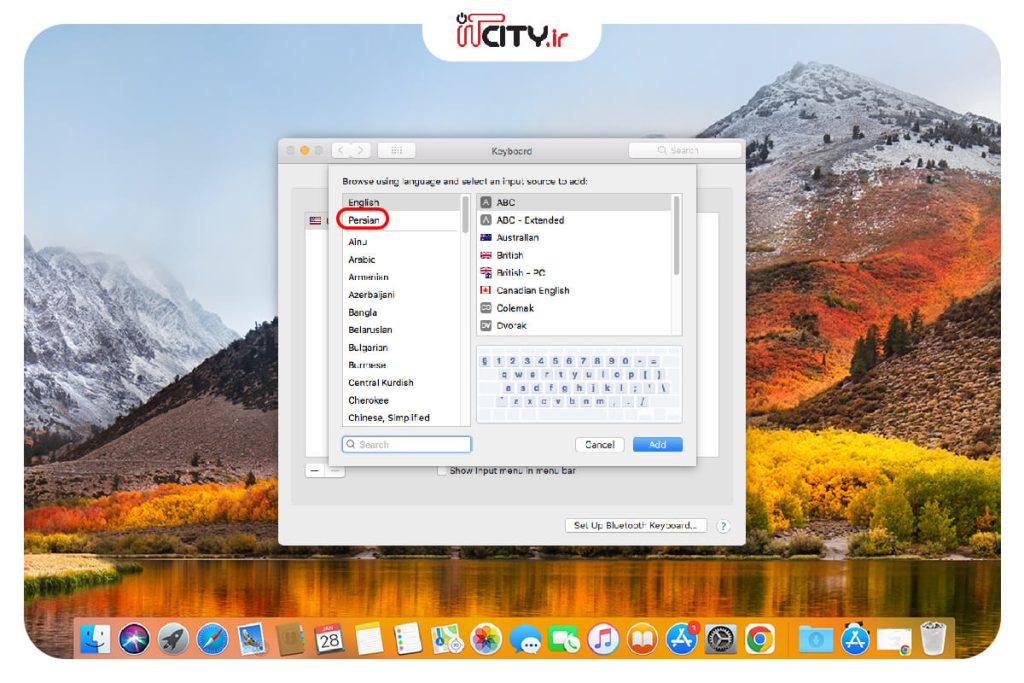
در ادامه مراحل فارسی سازی کیبورد مک بوک، زبان فارسی به سیستم شما اضافه می شود.
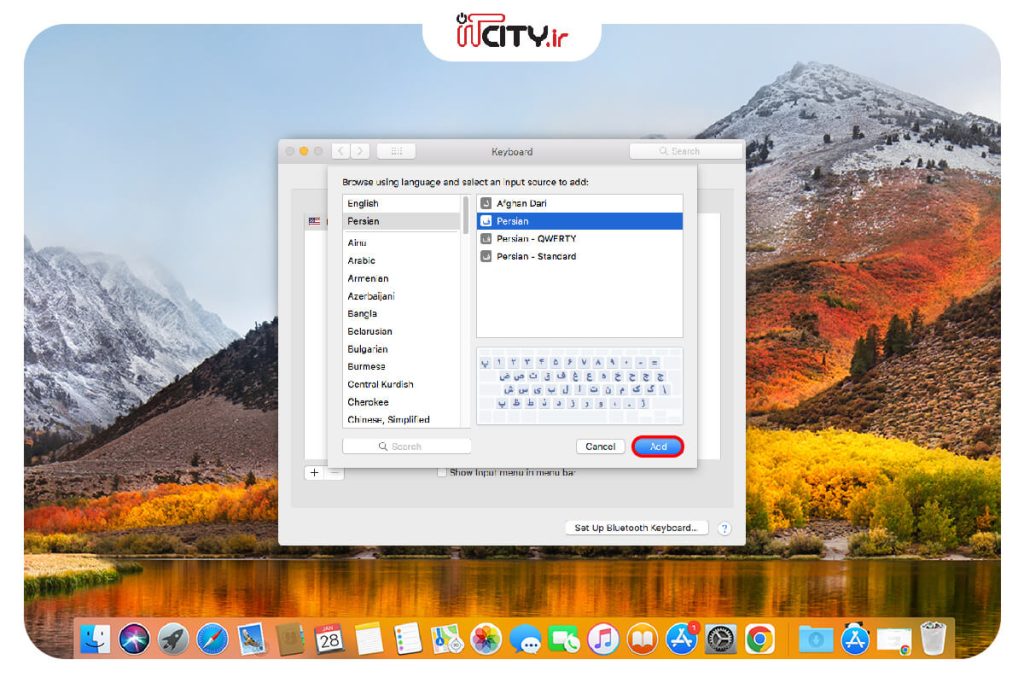
برای تغییر دادن زبان، از منوی بالای صفحه روی آیکون پرچم کلیک کرده و زبان مورد نظر را انتخاب کنید.